本記事では、格安レンタルサーバー「ConoHa Wing」のアカウント取得からドメイン取得ならびに、ブログ記事作成用WordPressの設定方法について解説します。
・格安レンタルサーバー「ConoHa Wing」でブログを作成したい方
格安レンタルサーバーの比較
ブログ利用に当たって、一昔前はサーバー設定から始めないといけなかったのですが、最近ではレンタルサーバーの契約後にすぐにWordPressのインストールまで、ほぼ自動で行ってくれるサーバーが増えました。自動化が進んだことで、初心者でもブログを利用する敷居が格段に下がった気がします。
中でも、500円/月以下で運用可能な格安レンタルサーバーの登場にともない爆発的に個人ブロガーの人口が増えました。
このようなブログ用のWordPressサービスを提供している中で、「Xserver」や「ロリポップ」などの有料レンタルサーバーの他、「アメーバーブログ」などの無料サーバーもあります。
近年では「ConoHa Wing」が新規参入し、超高速を売りに多くのユーザーを獲得しています。
以下表に、最近確認したレンタルサーバーの月額利用料と特長を示します。他にも多くのレンタルサーバーがありますが、コスパが良さそうなところはテーブルの4社ぐらいかと思います。
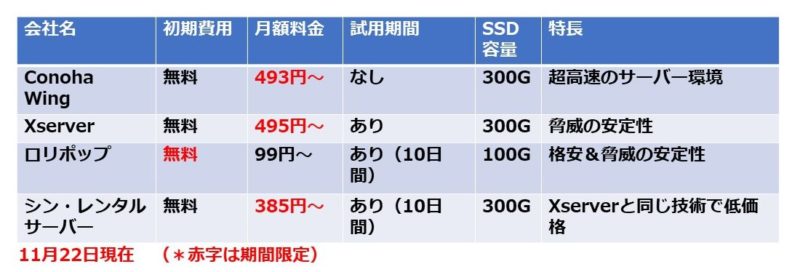
中でも、「ConoHa Wing」の人気が急上昇しており、本記事では「ConoHa Wing」のサービスについて言及します。
ConohaのWEBサイトは以下から
ConoHa Wingのサービス
「Conoha Wing」は定期的に様々なサービス提供を行っており、3年間継続的に利用すると月額料金が500円以下(2022年12月現在 493円/月~)と低価格でレンタルサーバーが提供されます。
得点として、
- 2つの無料ドメインが取得できる
- WordPressのテーマが低価格で提供される
ただ、このドメイン取得の1つ目は有名どころの「.com」や「.net」が選べるのに対して、二つ目以降のドメインは、「.com」や「.net」や「co.jp」などの有名ドメインは選べません。
2つ目以降で選択できるドメインとして、以下のものがあります。
- .online
- .site
- .space
- .tech
- .website
- .shop
- .tokyo
- .fun
ここで注意する点は、ドメイン取得時にドメイン名によって価格が異なります。この価格の違いはドメインパワーによると思われます。過去使用していたドメイン名であったり、ドメイン名の文字数が短いものであったり、意味ある英単語となっているものは、ドメインパワーが高い傾向があるようです。
また文字数が短かければ短いほど、ドメインは高額で取引されているようです。
今回はドメイン取得が無料なので、選択時にドメイン価格も表示されることから、可能な限り高価なドメインを選ぶ方がドメインパワーが残っている可能性があり、お勧めです。
サーバーの容量
WINGパックとして、ディスク容量はベーシックにてSSD型300GBあります。
WordPressで2年間利用しても4GBほどしか利用していません。
十分な容量があると思います。
WordPressの設定
「ConoHa Wing」のレンタルサーバーでは、無料SSLを利用することができます。
無料SSLは、「Let’s Ecrypt」と呼ばれる自動SSL認証手続きシステムを利用しておりコストがかかりません。SSL認証には時間がかかることから、手続き終了まで一時間程かかる場合もあるほうです。
以下の設定が終われば終了です。
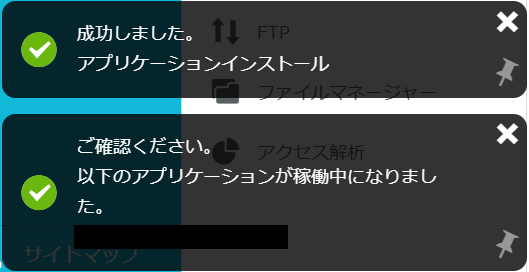
2022年11月現在、ConoHa Wingで利用できる「WordPress」はバージョン6.1.1が利用できます。
Conohaのサービスではバージョンアップは自動で行われるため、ConoHa登録時に登録したメールサービス宛にバージョン変更のお知らせがきます。自信でWordPressのバージョンアップをしなくても良い利点があります。
「ConoHa Wing」でテーマ設定
「ConoHa Wing」でログイン後、WordPressテーマのタブをクリックすると以下の設定画面に移動します。
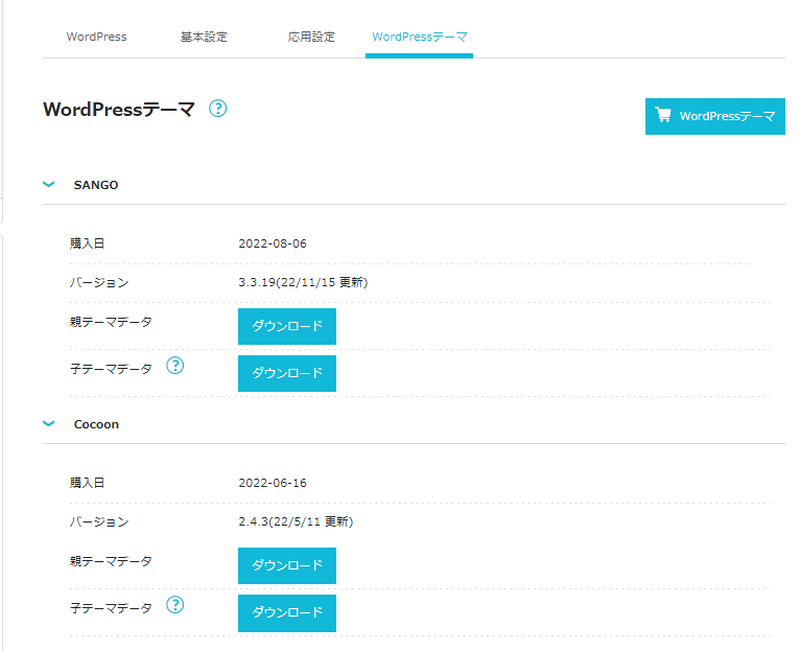
ConoHa Wingでは、WordPressのテーマが有料・無料でいくつか用意されています。(表記ではすでにSANGOとCOCOONが購入された後の状態です。)
右上の「WordPressテーマ」ボタンをクリックすると、以下の有料・無料の選択肢が出てきます。
| テーマ名 | 価格 | ライセンス |
|---|---|---|
| Cocoon | 0円 | 無料 |
| SANGO | 14,000円 | 有料/買い切り(通常14,800円) |
| JIN | 14,250円 | 有料/買い切り(通常14,800円) |
| JIN:R | 18,800円 | 有料/買い切り(通常19,800円) |
| THE THOR | 14,960円 | 有料/買い切り(通常16,280円) |
| THE SONIC | 6,578円/年 | サブスクリプションライセンス |
無料であれば「Cocoon」がおすすめです。
有料/買い切りであれば「SANGO」,「JIN」,「THE THOR」の選択肢があります。買い切りの場合は複数ブログ上で利用できるライセンスになっているようです。一方で、「SONIC」はサブスクリプションライセンスです。
しかもConoha Wingであれば多少割引があるようです。
実際、購入後、上の図のように「親テーマデータ」と「子テーマデータ」のようにダウンロードができるようになっており、このデータを他のブログでアップロードして利用できます。
支払い方法はamazon payでも可能でした。
私はわざわざConohaカードを購入してからテーマを購入しました。
Conoha Wingで使えるWordPressのテーマ
もちろん別のテーマであってもWordPress側からアップロードすればテーマを変えることもできます。
実際に人気の「AFFINGER」や「SWELL」などのテーマもWordPress立ち上げ後に別途購入してアップロードすれば利用することができます。
この二つはいろいろと対局にあるテーマなので利用者は自分がどちらのユーザーなのか見極めるて購入することをおすすめします。
AFFINGER
収益性の高いテーマということで人気があります。
特典が多く、ABテストの他、すごい目次Lite、タグ管理Liteなど中級者用のカスタマイズ性の高いテーマです。
SWELL
軽量でブロックエディタの使いやすさに定評があります。
初心者に優しいテーマで、価格は17,800円。ABテストの他、SEOにも強いテーマです。
まとめ
本記事では、格安レンタルサーバー「ConoHa Wing」でのブログの設定方法について解説しました。
3年契約で、月額493円となる格安プランですが、
① 2つのドメインを無料で取得できること
② WordPressテーマが格安で入手できること
③ 無料のSSLサービスが受けられること
といったメリットがあります。




コメント